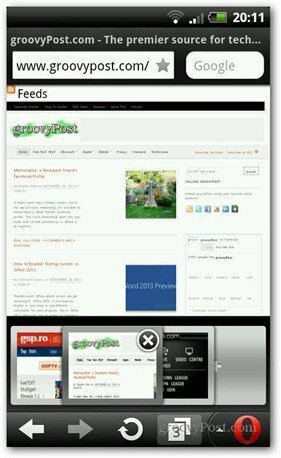Sete maneiras gratuitas de excluir arquivos com segurança no Windows
Privacidade Segurança Livre Herói / / March 17, 2020
Última atualização em

Quando você exclui um arquivo normalmente no Windows, ele não sai realmente. Aprenda a apagar com segurança arquivos e pastas para que eles sejam irrecuperáveis.
Quando você exclui um arquivo no Windows, pode parecer que ele se foi definitivamente. Mas, a menos que você apague com segurança um arquivo, ele pode ser recuperado.
O Windows não remove o arquivo do seu disco rígido. Somente a referência ao arquivo é removida da tabela do sistema de arquivos. O arquivo ainda está na unidade até ser substituído por outro arquivo. Qualquer pessoa pode recuperar facilmente um arquivo excluído usando uma ferramenta de manutenção de disco ou um utilitário de recuperação de arquivos.
Mesmo depois que um arquivo é sobrescrito ao salvar mais arquivos no disco rígido, ainda é possível recuperar os dados excluídos se alguém tiver o conhecimento técnico.
Cobrimos anteriormente como use o CCleaner para excluir arquivos com segurança. Hoje, abordaremos outras sete ferramentas gratuitas para Windows que ajudam a apagar com segurança os dados do disco rígido, para que não possam ser recuperados. Várias dessas ferramentas são portáteis e podem ser armazenadas em uma unidade flash USB. As ferramentas portáteis de exclusão segura são úteis se você costuma usar computadores públicos.
Algumas dessas ferramentas também permitem que você limpe com segurança o espaço livre no disco rígido, tornando irrecuperáveis todos os arquivos e pastas que você apagou sem usar um método seguro.
1. Borracha
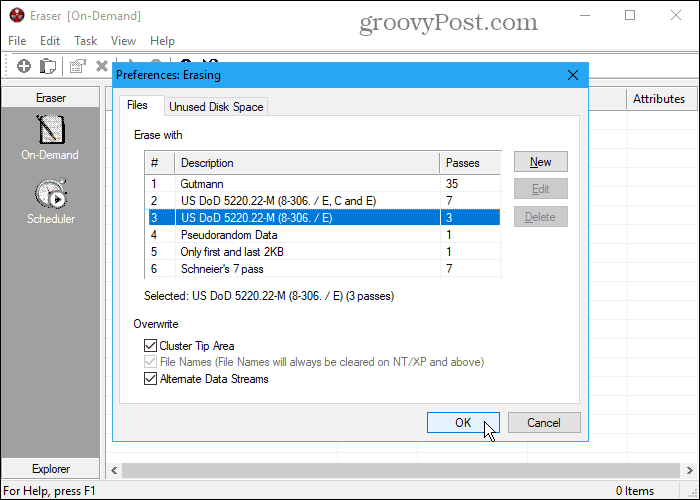
Borracha é uma ferramenta gratuita que permite excluir completamente e com segurança dados confidenciais do seu disco rígido. Ele sobrescreve os dados várias vezes usando um dos seis métodos, incluindo o padrão US DoD 5220.22-M com três ou sete passagens e o método Gutmann com 35 passagens. Vamos para Editar> Preferências> Apagando e selecione o método no arquivos aba. Você pode até adicionar seus próprios métodos personalizados.
Lembre-se de que, se você selecionar o método Gutmann no Eraser (ou em qualquer uma das outras ferramentas listadas abaixo), o processo de exclusão segura poderá demorar muito tempo.
Adicione arquivos ao Eraser para excluí-los imediatamente usando o Sob demanda interface. Ou use o Agendador para excluir automaticamente os arquivos selecionados com segurança mais tarde.
Se você não deseja instalar o Eraser, faça o download do versão portátil do Eraser. Você não terá a opção de menu com o botão direito no File Explorer. Mas você ainda recebe o Sob demanda e Agendador recursos para excluir com segurança arquivos e pastas no software.
Você também pode integrar o Eraser ao File Explorer, permitindo selecionar arquivos no Explorer, clicar com o botão direito do mouse neles e apagá-los com segurança. Para fazer isso, você deve usar a versão instalável do Eraser.
2. Borracha segura
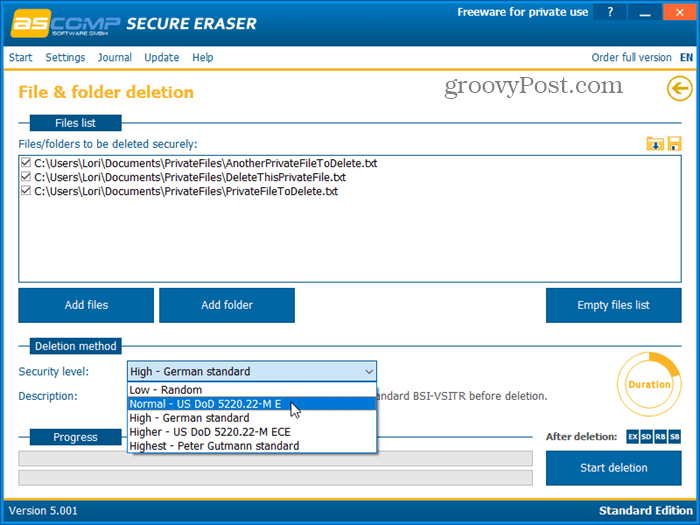
Borracha segura é um programa fácil de usar que permite apagar com segurança os dados do seu computador Windows, usando um dos cinco níveis de segurança diferentes. Seus dados serão sobrescritos até 35 vezes, tornando-os irrecuperáveis, mesmo com software especializado. Selecione os Nível de segurança você quer embaixo Método de eliminação.
o Administração de relatórios O recurso mantém um log de todas as operações e gera um relatório detalhado que é exibido no seu navegador padrão.
Você também pode usar o Secure Eraser para excluir com segurança uma unidade ou partição e limpar com segurança o espaço livre no disco rígido ou até para limpar o registro ou o sistema.
Ao usar a Standard Edition gratuita, você será solicitado a comprar a versão completa após cada exclusão. Mas, se você não se importa de ver a mensagem toda vez, pode continuar usando a Standard Edition gratuita para uso pessoal. Para remover a mensagem, compre a versão Professional por US $ 20 para uma licença particular ou US $ 40 para uma licença da empresa.
3. Freeraser
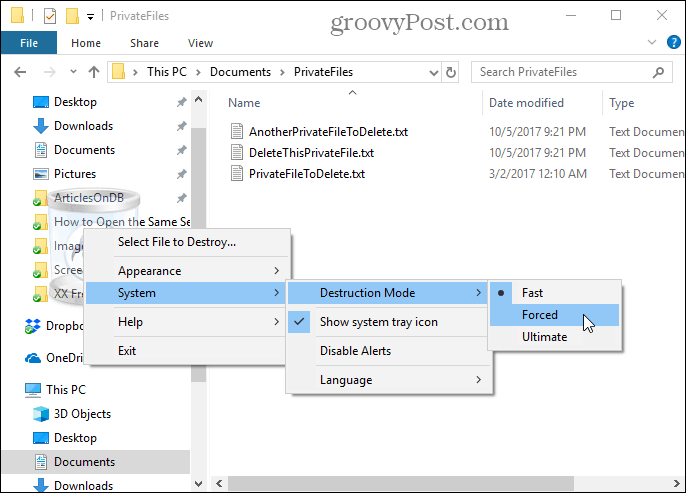
Freeraser é uma ferramenta portátil e gratuita que permite excluir arquivos com segurança diretamente no File Explorer usando o recurso de arrastar e soltar. Ao executar o programa, você verá um ícone de lixeira na área de trabalho que fica em cima de todas as outras janelas. Simplesmente arraste seus arquivos e pastas para o ícone para excluí-los com segurança.
Clique com o botão direito do mouse no ícone para selecionar manualmente os arquivos a serem destruídos, altere o Aparência ou mudar Sistema configurações como o Modo de destruição.
O programa oferece três modos de destruição para excluir com segurança seus dados. o Rápido O método substitui os arquivos uma vez com dados aleatórios. Para substituir os dados três vezes de acordo com o padrão DoD 5220.22-M, selecione Forçado. Selecionando o Final O método substitui os arquivos e pastas excluídos 35 vezes, de acordo com o método Gutmann.
4. Triturador de arquivos
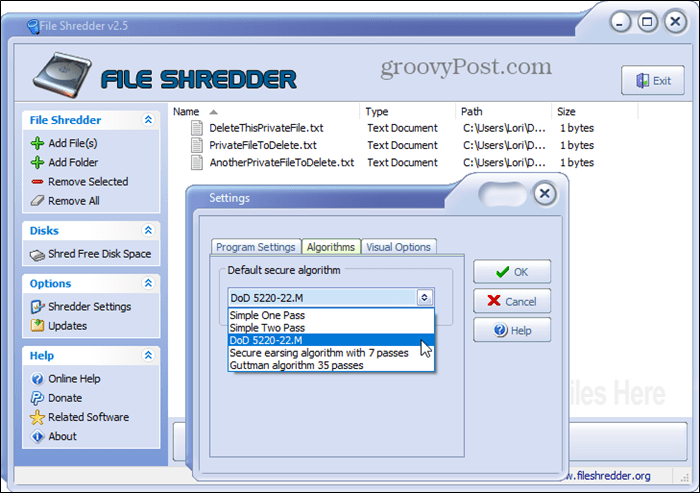
Triturador de arquivos é um programa gratuito e direto que permite apagar arquivos com segurança e limpar o espaço livre em disco.
O programa fornece cinco métodos diferentes para excluir com segurança arquivos que incluem uma passagem, duas passagens, o método DoD 5220.22-M (três passagens), 7 passagens e o algoritmo de Gutmann (35 passagens). Entre no Configurações do Shredder e selecione uma dessas opções no Algoritmos aba.
Você também pode integrar o File Shredder ao File Explorer. Isso permite selecionar arquivos e pastas a serem excluídos no Explorer, clicar com o botão direito do mouse neles e excluí-los com segurança do menu de contexto. Entre no Configurações do Shredder e verifique o Ativar integração de shell caixa na Configurações do programa aba.
5. SecureDelete
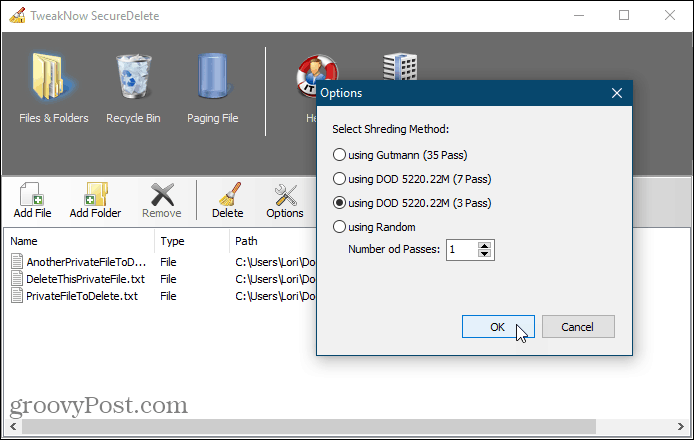
SecureDelete é um programa gratuito fácil de usar que permite excluir arquivos e pastas com segurança usando um dos quatro métodos de destruição. Você pode escolher um dos métodos do DoD 5220.22-M (3 passagens ou 7 passagens), o método Gutmann (35 passagens) ou substituir os arquivos e pastas excluídos por dados aleatórios usando um número personalizado de passagens.
Clique Opções para selecionar o método que você deseja usar. Então clique Adicionar ficheiro para adicionar um ou mais arquivos ou Adicionar pasta para adicionar uma pasta inteira à lista. Para excluir os arquivos ou pastas adicionados, clique em Excluir.
Se você excluiu alguns arquivos normalmente e eles ainda estão na Lixeira, também é possível excluir esses arquivos com segurança. Clique no Lixeira de reciclagem ícone no SecureDelete e clique em Lixeira vazia.
O Windows usa um arquivo de paginação no disco rígido como memória de backup adicional quando você não tem mais memória física. Mas, diferentemente da memória física, o arquivo de paginação não é limpo automaticamente quando você desliga o computador. Ele permanece disponível e qualquer pessoa com conhecimento suficiente pode acessar os dados no arquivo de paginação.
O SecureDelete oferece uma opção para limpar o arquivo de paginação automaticamente quando você desliga o computador. Para configurar isso, clique em Arquivo de paginação e selecione Habilitar de Limpar arquivo de paginação no desligamento lista suspensa. Então clique Salve . Reinicie o computador para concluir a aplicação da alteração.
6. Em branco e seguro
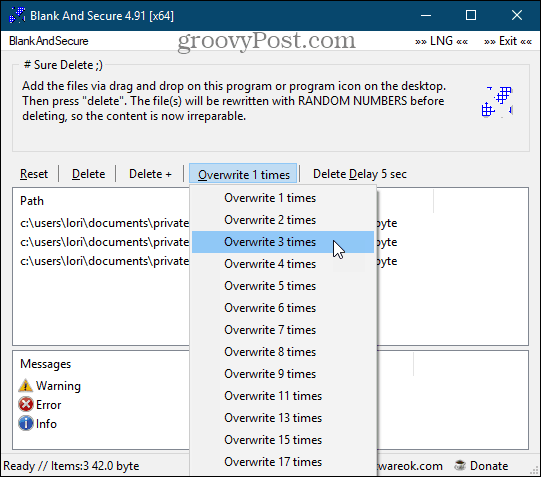
Em branco e seguro é uma ferramenta portátil e gratuita para excluir arquivos com segurança. Antes de excluir seus arquivos, selecione o número de vezes que deseja Substituir os arquivos com números aleatórios. Eles não usam os métodos DoD 5220.22-M e Gutmann. Você também pode escolher um Excluir atraso de até nove segundos.
Arraste e solte os arquivos ou pastas que deseja excluir na janela do programa e clique em Excluir. Use o Excluir + se você deseja finalizar o programa, desligar o PC, colocá-lo no modo de espera ou encerrar o programa e colocá-lo no modo de espera após excluir os arquivos com segurança.
Clique Redefinir se você decidir não excluir com segurança os arquivos e pastas selecionados e quiser removê-los do programa.
7. SDelete
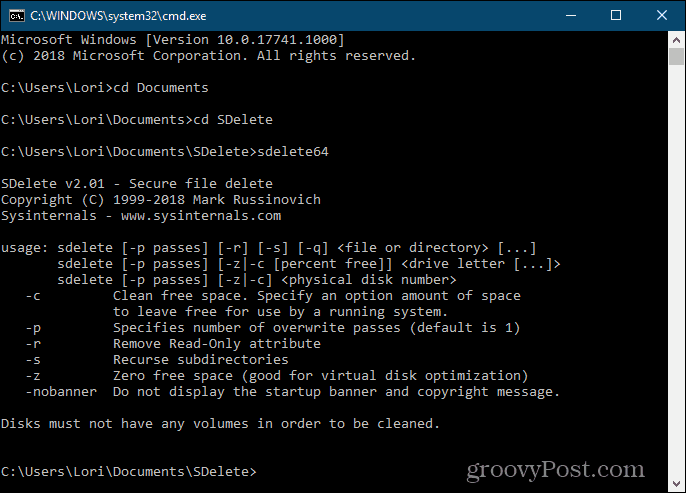
Para aqueles que gostam de usar a linha de comando, temos SDelete, que é uma das ferramentas sysinternals fornecidas pela Microsoft. O programa utiliza o padrão de limpeza e higienização do Departamento de Defesa DoD 5220.22-M. Você pode especificar quantas passagens deseja que o SDelete execute ao excluir arquivos e diretórios. O número padrão de passes é um.
O SDelete é portátil e pode ser executado a partir de uma unidade flash USB.
No File Explorer, abra a pasta que contém os arquivos de programa SDelete extraídos. Em seguida, para abrir uma janela do prompt de comando na pasta atual, tipo:cmd.exe na barra de endereço do File Explorer e pressione Entrar.
Para obter instruções sobre como usar o comando, tipo:sdelete ou sdelete64 (dependendo de você estar executando uma versão de 32 ou 64 bits do Windows, respectivamente) e pressione Entrar.
Proteja seus dados, mesmo ao excluí-los
As ferramentas de exclusão segura são tão importantes quanto outras ferramentas que protegem sua privacidade, como gerenciadores de senhas (por exemplo, KeePass e 1Password) e VPNse adquirindo o hábito de criando senhas fortes. Decida qual ferramenta é a sua favorita e mantenha-a à mão para excluir seus dados particulares e confidenciais.
Você gosta das ferramentas de exclusão segura listadas aqui? Você encontrou outras ferramentas para excluir arquivos com segurança? Compartilhe seus pensamentos e descobertas conosco nos comentários abaixo!